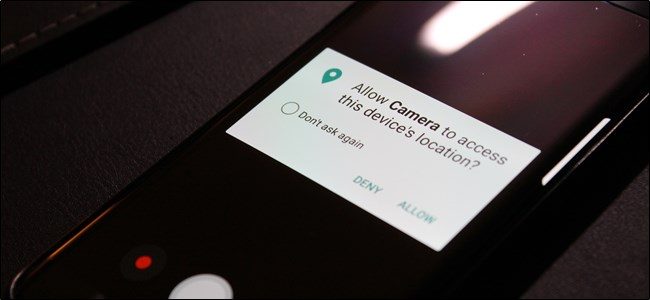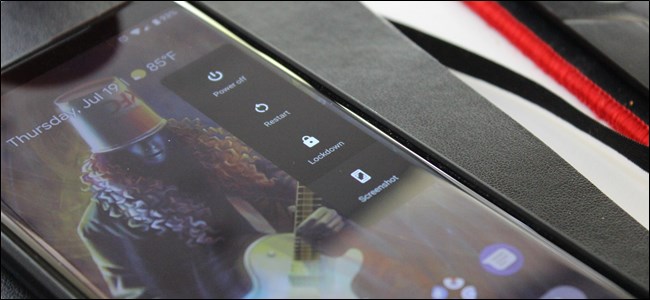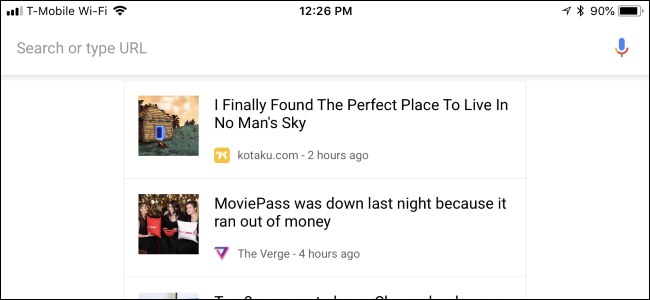V nastavení Wi-Fi vašeho Androidu jsou uloženy některé důležité pokročilé možnosti. Hlavním z nich je možnost zakázat Wi-Fi vyhledávání pro lokalizační službu Google.
Stručně řečeno, pokud je povolena, znamená to skenování Wi-Fitato poloha a další aplikace budou moci vyhledávat sítě Wi-Fi, i když je zařízení Wi-Fi v zařízení vypnuté. Váš telefon nebo tablet tak může stále shromažďovat údaje o poloze a sestavovat obecnou představu o vašich příchodech a cestách. V předchozím článku jsme provedli upřímné zkoumání historie sledování polohy pro případ, že byste se chtěli dozvědět více.
Účelem skenování Wi-Fi je pomoci Googlulokalizujte svůj telefon nebo tablet přesněji, než kdyby šlo pouze o mobilní sítě. Pokud povolíte sledování polohy GPS, pak je všechno docela rušný bod, ale GPS je velmi náročný na baterii a je-li mimo dosah i bezdrátové připojení Wi-Fi, je také povoleno.
Skenování Wi-Fi je tedy míněno jako nízkoenergetická alternativa mezi vším a ničím.

Faktem však je, že někteří z vás nemusí tuto funkci chtít, takže ji můžete deaktivovat otevřením nastavení Wi-Fi pro Android a klepnutím na možnost „Upřesnit“.
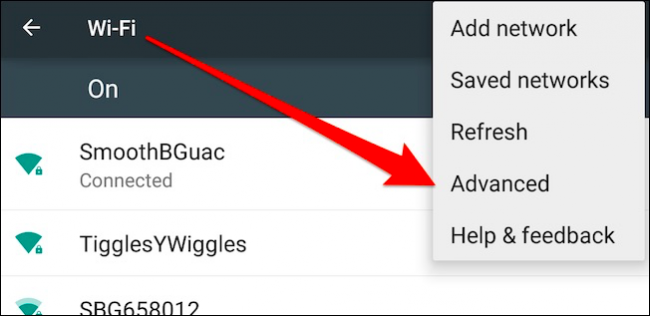
Nyní v pokročilých možnostech Wi-Fi zakažte „skenování vždy k dispozici“.
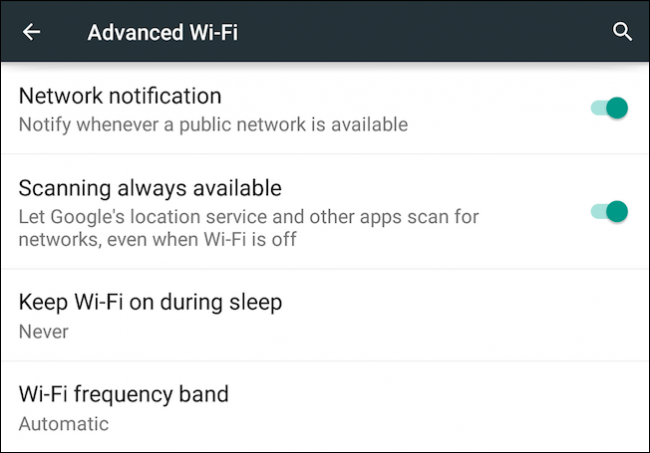
Chceme zdůraznit, že se tím Google nevypnehlášení polohy. Navíc nemusíte úplně deaktivovat funkci určování polohy, protože ztratíte spoustu funkcí.
Nejlepším kompromisem je pak ponechat polohu na „úsporě baterie“, vypnout skenování Wi-Fi a zakázat hlášení polohy. Znovu byste si měli přečíst náš článek o tom, jak to udělat.
Nyní se zaměříme na další možnosti v pokročilém nastavení Wi-Fi.
Další pokročilá nastavení Wi-Fi
Všimněte si, že vám to umožňuje první pokročilá možnostdeaktivujte oznámení, když zařízení najde otevřenou síť. Není tu co vysvětlovat. V zásadě, pokud vás naštve, když zařízení oznamuje otevřenou síť Wi-Fi, deaktivace této možnosti zabrání tomu, aby se to stalo.
Máte-li zájem o úsporu baterie, aleChcete-li ponechat Wi-Fi (nikoli skenování Wi-Fi) povoleno, můžete klepnout na možnost „Ponechat Wi-Fi zapnutou během spánku“ a vybrat „nikdy“ nebo „pouze při připojení“.

Pokud zvolíte „nikdy“, Wi-Fi se znovu zapnesám po probuzení zařízení. Doporučujeme vám, abyste si tento článek přečetli, pokud chcete vědět více o tom, jak prodloužit výdrž baterie, když zařízení nepoužíváte.
Pokud chcete omezit, aby zařízení vyhledávalo pouze 2,4 GHz Wi-Fi sítě nebo 5 GHz Wi-Fi sítě, pak vám tato možnost nabídne „frekvenční pásmo Wi-Fi“.

Zvolíte-li například „Pouze 5 GHz“, budou se zobrazovat pouze sítě ve vašem okolí, které budou vysílat na frekvenci 5 GHz.

Podívejme se na zbývající možnosti v pokročilém nastavení Wi-Fi.

Nejprve je zde možnost „nainstalovat certifikáty“,která podle stránky nápovědy společnosti Google: „Pomocí digitálních certifikátů můžete své zařízení identifikovat pro různé účely, včetně přístupu k síti VPN nebo Wi-Fi a ověřování serverů pomocí aplikací, jako je e-mail nebo Chrome.“ Sečteno a podtrženo, tuto funkci pravděpodobně nikdy nepoužijí.
Wi-Fi Direct je také další unheralded funkcemůžete nikdy použít. Wi-Fi Direct odpovídá nastavení ad-hoc, které vám umožňuje připojit zařízení k jiným zařízením Wi-Fi Direct bez připojení k internetu. Pokud například chcete něco vytisknout na tiskárně Wi-Fi Direct, můžete to udělat bez připojení k síti Wi-Fi jako první.
Poslední dvě možnosti se týkají Wi-FiChráněné nastavení nebo WPS. WPS umožňuje připojit zařízení k routeru bez zadání hesla. Tuto funkci aktivujete klepnutím na ni a poté stisknutím tlačítka WPS na směrovači.

Pokud to váš směrovač dovoluje, můžete také zadat kód WPS PIN ve správním rozhraní routeru a připojit se tímto způsobem, například spárovat některá zařízení Bluetooth.

Poslední položkou, kterou najdete v pokročilých možnostech Wi-Fi, je MAC adresa a IP adresa vašeho zařízení. Pokud vás zajímá, co to je a kde je najdete, teď víte.

I když je cílem tohoto článku to říctjak zakázat skenování Wi-Fi, Android v této oblasti nabízí spoustu dalších možností. Pokud tedy chcete nechat tato otevřená oznámení o síti Wi-Fi zmizet nebo zjistit, které přístupové body vysílají rychlostí 5 GHz, můžete tak učinit pomocí pokročilých možností.
V tuto chvíli otevřeme věci vašim komentářům a otázkám. Naše diskusní fórum je otevřené a vítáme vaši zpětnou vazbu.